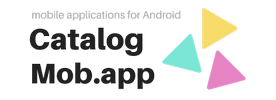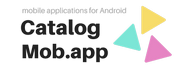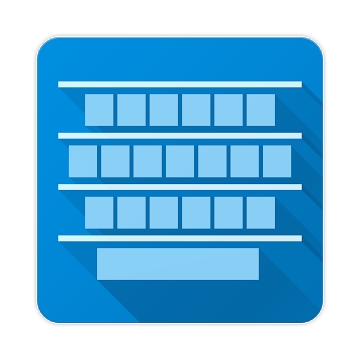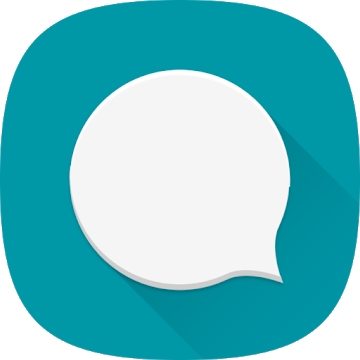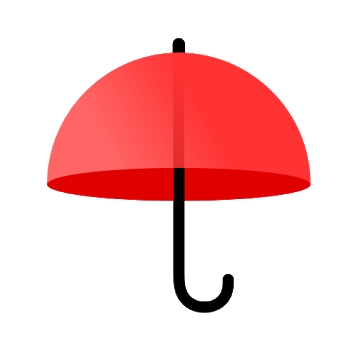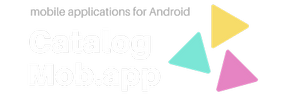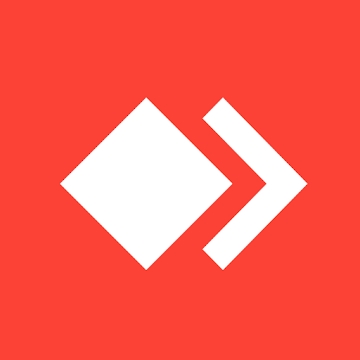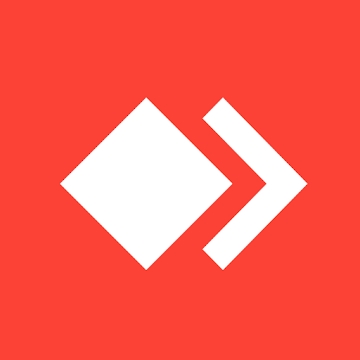
Vývojář: AnyDesk Software GmbH
Kategorie: Obchod
Průměrné hodnocení aplikace: 4.3 z 5
Počet hodnocení: 9774
Cena: Zdarma
Místo aplikace: http://www.anydesk.com
Aplikace AnyDesk - dálkové ovládání pro Android od vývojáře AnyDesk Software GmbH. Ovládejte svůj počítač na dálku pomocí smartphonu, tabletu nebo notebooku s maximální rychlostí a kvalitou. Na anydesk.com najdete informace o VNC, vzdáleném přístupu a údržbě pro všechny platformy Windows, macOS, Linux, Android a iOS .. Více než 1 000 000 stažení a více než 9 774 uživatelských recenzí.
Popis aplikace
Ovládejte svůj počítač na dálku pomocí smartphonu, tabletu nebo notebooku s maximální rychlostí a kvalitou. Na anydesk.com najdete informace o VNC, vzdáleném přístupu a údržbě pro všechny platformy Windows, macOS, Linux, Android a iOS.
Výhody:
Rychlé: AnyDesk je rychlejší než všechny ostatní podobné aplikace. To vám umožní pracovat se vzdáleným přístupem na zcela jiné úrovni: střih videa, zpracování obrazu, správa počítače, online spolupráce ...
Spolehlivé: Dálkové ovládání pomocí AnyDesk má stejnou dokonalou ochranu jako online bankovnictví, pomocí šifrovacího systému TLS 1.2, algoritmu pro výměnu klíčů 2048-Bit RSA a technologie Erlang.
Čestný: AnyDesk je zdarma pro osobní použití. Pro komerční využití poskytuje AnyDesk transparentní licenční modely bez skrytých poplatků, včetně všech aktualizací.
Stručná příručka:
1. Nainstalujte aplikaci do smartphonu nebo tabletu.
2. Na vzdáleném počítači spusťte AnyDesk. Chcete-li to provést, stáhněte soubor programu z naší webové stránky anydesk.com do svého počítače a spusťte jej dvojitým kliknutím. Současně uvidíte identifikátor AnyDesk počítače.
3. Otevřete aplikaci ve smartphonu nebo tabletu a zadejte do ní identifikátor AnyDesk.
Co je AnyDesk?
Konkurenti tvrdí pouze o svých produktech, že poskytují hladký přenos obrazu. Tento příslib zachovává pouze AnyDesk, obzvláště rychlá aplikace.
Stylová nezávislost
AnyDesk je první z aplikací pro vzdálený přístup, která má dostatečný výkon, aby zajistila dlouhodobou hladkou a ne nudnou práci na vzdáleném počítači. Všechny programy, soubory a nastavení vašeho domácího nebo kancelářského počítače jsou pro vás kdykoliv a bez zdlouhavé konfigurace sítě snadno dostupné. A všechna vaše data zůstanou tam, kde mají být: na vašem PC.
Jednoduchá interakce
AnyDesk je také skvělý pro spolupráci na internetu. Volitelné zobrazení dvou kurzorů myši vám umožní pracovat společně na textech, obrázcích nebo jiných dokumentech. Velmi jednoduché, rychlé a bez nutnosti důvěřovat souborům online služeb.
Dálková údržba bez napětí
Pomoc je potěšením, když se ocitá v příjemném prostředí. AnyDesk je schopen více než jen vzdálené správy a podpory. Pomocí plynulého ovládání se proces nastavení tiskárny kolegy nebo instalace nového nástroje CRM na prodejních počítačích objeví automaticky.
Obnovovací frekvence obrazu
Aplikace AnyDesk je schopna přenášet 60 snímků za sekundu přes lokální síť, stejně jako přes mnoho internetových připojení, což výrazně převyšuje výkon jiných aplikací vzdálené plochy. Díky tomu jsou všechny pohyby přenášené přes AnyDesk zobrazeny na obrazovce co nejplynuleji, protože frekvence snímků téměř všech obrazovek počítače je také 60 snímků za sekundu. Aplikace AnyDesk tak zajišťuje hladký a bezchybný provoz na počítači.
Zpoždění
Je velmi důležité, aby zpoždění při práci se vzdálenou pracovní plochou byla co nejnižší. - Vzhledem k tomu, že připojení k Internetu vždy vyžadují určitý čas pro přenos dat z jednoho počítače do druhého, je velmi důležité, aby samotná aplikace AnyDesk nevytvářela další zpoždění. V lokální síti je zpoždění AnyDesk menší než 16 ms, a proto je nepostřehnutelné.
Množství dat
Při použití nástroje pro vzdálenou plochu přes internet se stává nejefektivnější využití šířky pásma internetového připojení klíčové. To je důležité zejména při práci přes mobilní internetové připojení, jako je UMTS. AnyDesk umožňuje efektivní využití šířky pásma a zajišťuje plynulý provoz PC při rychlosti 100 kb / s.



Jak nainstalovat aplikaci "AnyDesk - dálkové ovládání" na Android
- Krok 1. Potřebujete vytvořit účet Google
- Krok 2. Musíte se přihlásit do svého nového účtu
- Krok 3. Jděte na stránku aplikace Google Play pro telefony Android
- Krok 4. Přečtěte si podmínky a klepněte na tlačítko "Instalovat".
Další informace
Obsah k prodeji:
Aktualizováno: 2. dubna 2019
Věková omezení: 3+
Počet instalací: 1000000+
Aktuální verze: 5.0.2
Požadovaná verze pro systém Android: 4.4 a vyšší
Velikost aplikace: 7.2M
Interaktivní prvky: Interakce uživatele
Přítomnost reklamy: existuje
Stáhnout ve službě Google Play